Встановлення та видалення LibreOffice на різних платформах

- 689
- 186
- Leroy Luettgen
Все більше і більше користувачів починають цінувати безкоштовне програмне забезпечення, тим більше, що програмне забезпечення, що виробляється сьогодні в цьому форматі. Однією з цих програм є Libreoffice - пакет офісних заявок.

Встановлення та видалення пакету LibreOffice на різних платформах має функції.
Однією з переваг Tistraofis є його багатогранний - ви можете встановити програму як на Windows, так і на Linux Systems. Поміркуйте, як це зробити.
Що складається з програми
Пакет Libreoffice включає кілька програм, які повністю покривають потреби простого користувача. Для більшості їх можливості будуть вичерпними, а тим більше замінять такі програми, як Word та Excel.
- Письменник. Текстовий редактор містить усі необхідні компоненти для роботи. Використовуючи його, ви можете обидва редагувати невеликі тексти, створити та складати великі документи або навіть написати книгу.
- Обчислювати. Редактор таблиці. Різні шаблони та помічники в управлінні, впровадження баз даних, здатність використовувати в розрахунках даних транзакцій у режимі реального часу.
- Враження - аналогова PowerPoint. Також зручно створити тут презентації, хоча швидко і без зайвого витраченого часу. Існує багато різних шаблонів та інструментів для створення малюнків, діаграм, переходів та інших речей.
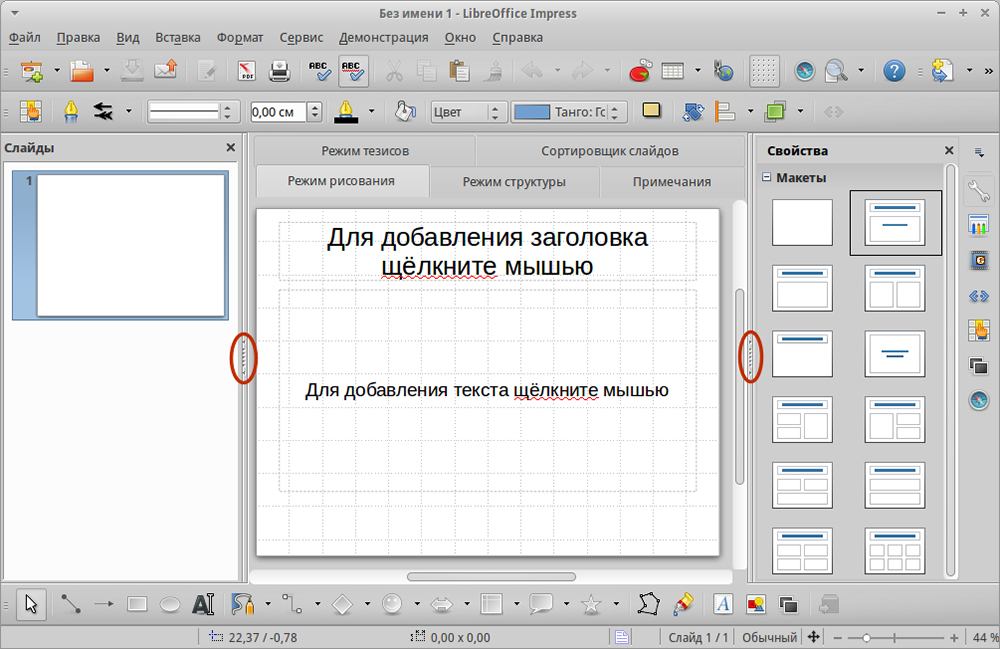
- Накладка - більше, ніж аналогова фарба. Це середній графічний редактор серйозності, в якому дуже легко працювати з зображеннями. У той же час, його функціональність досить широка, тому вона може легко впоратися зі створенням простих малюнків, графіків, тривимірних зображень.
- Базовий. Цей компонент працює з базами даних. Він буде придатним для початківців, які тільки починають освоїтись у цій спеціалізації та професіоналам, які працюють з промисловими базами даних. Синхронізується з MySQL та MS Acess.
- Математика. Математика відповідає за створення математичних формул та їх інтеграції в інші компоненти Libreoffice. У той же час ви можете створити документи, використовуючи цю програму поодинці. Дозволяє легко зобразити математичні рівняння, функції та формули будь -якої складності.
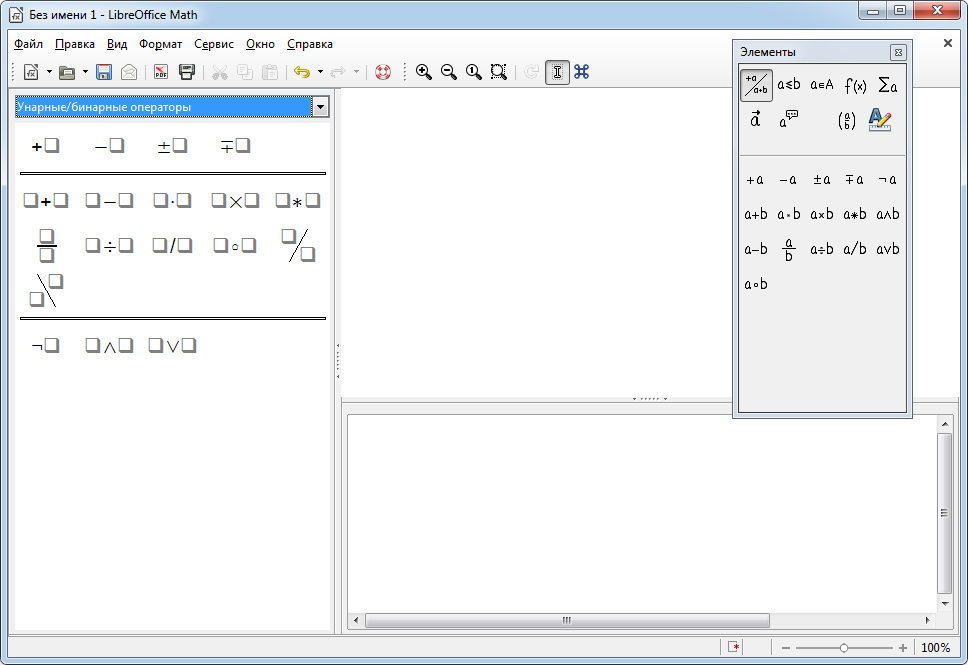
Лінійка
На багатьох розподілах Linux ця програма йде як стандартна і вже була встановлена. Однак це не завжди. Крім того, часто не є останньою версією, тоді як користувачеві потрібні останні оновлення. У цьому випадку вам слід навчитися встановлювати Libreoffice та видалити її самостійно.
Встановлення через PPA
PPA - Архів особистого пакету. Це сховища, створені розробниками різних програм. За допомогою них легко встановити програми з останніми оновленнями, це також стосується "офісу".
Ми відкриваємо термінал у нашій системі, як правило, ця комбінація Ctrl+alt+t. Додати ppa libreoffice:
Sudo Add-Apt-repository PPA: libreoffice/ppa
Після цього ми оновлюємо список пакетів з усіх сховищ:
Оновлення Sudo Apt
Встановлення за допомогою графічного інтерфейсу
Якщо у вас є потужний сучасний розподіл, наприклад, Ubuntu 16.04, буде набагато простіше встановити Libreoffice за допомогою спеціальних програм.
- Знайдіть "Центр додатків".
- Ми знаходимо програму
- Натисніть "Встановити".
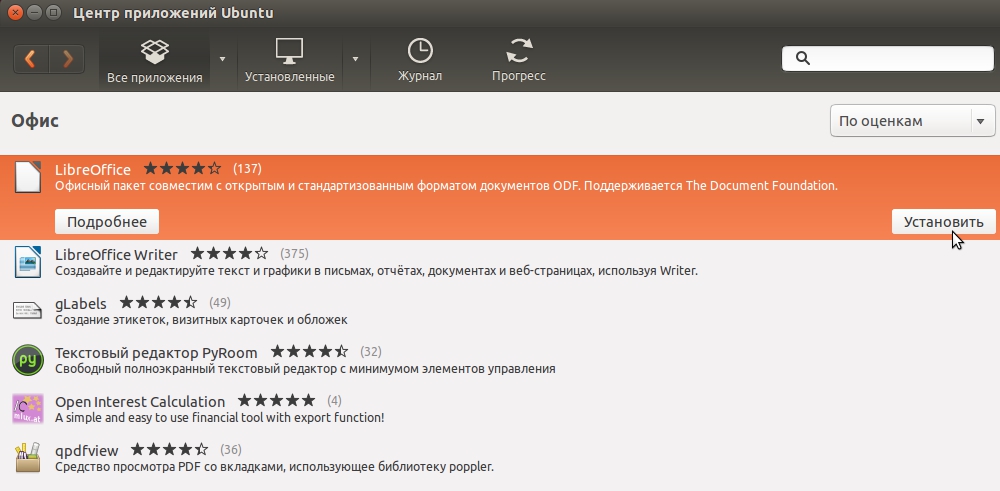
Як бачите, тут вам навіть не доведеться вдаватися до допомоги терміналу.
Встановлення з офіційних сховищ
Установка Libreoffice таким чином є традиційною для більшості розподілів. Взагалі не потрібно завантажувати розробників PPA. Ви можете зробити зі стандартними сховищами свого розповсюдження.
Відкрийте термінал. Встановіть libreoffice:
Sudo apt-get встановити libreoffice
Ми інтегруємося з нашим розподілом, а точніше, його графічною оболонкою. Для цього, наприкінці команди, через дефіс, вам потрібно написати його ім'я в малі літерами, наприклад, для Ubuntu це буде виглядати так:
Sudo apt-get встановити libreoffice-unome
Ви можете встановити окремі компоненти - не всім потрібен цілий пакет, хтось обмежений одним текстовим редактором. Для цього в команді потрібно додати до Libreoffice через ім’я дефісу для компонента:
- -Письменник - текстовий редактор;
- -Calc - таблиці;
- -Враження - презентації;
- -Накресліть - графічний редактор;
- -База - редактор бази даних;
- -Математика - робота з формулами.
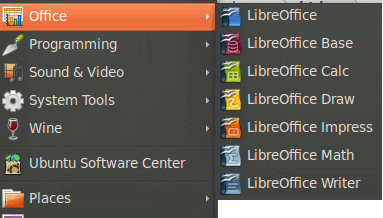
Розширення
Окрім стандартних програмних інструментів, ви можете завантажити додаткові модулі. Вони поділяються на кілька розділів:
- -Довідка -ru - файли сертифікатів;
- -PDFIMPORT - імпорт файлів PDF;
- -Презентація -Minimizer - Стиснення презентацій;
- Mozilla -libreoffice - пакет для підвищення продуктивності;
- Lo -Menubar - глобальне меню;
- -L10n -ru - локалізація та переклади.
Щоб побачити доступні модулі, ми виконуємо команду пошуку:
Apt-Cache Search Libreoffice-selp-ru
Замість "-HELP-RU" додайте розділ, який ми шукаємо. Для завантаження глобального меню - власна команда:
Sudo apt-get встановити lo-menubar
Пакети для перевірки правопису та локалізації називаються наступним чином: мова-підтримка писання-RU. RU - Російська, Великобританія - українська, англійська - англійська тощо.
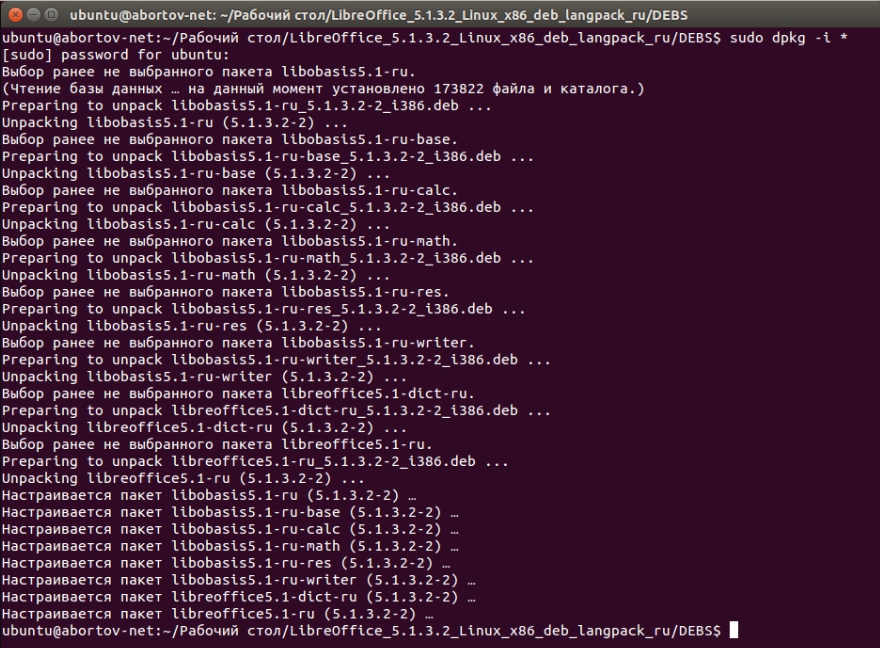
Оновлення
Раніше вказав можливу команду для оновлення, але вона оновила всі пакети (оновлення Sudo Apt). Щоб аналогічно оновити встановлену Libreoffice, ви можете оновити всю систему, а потім застарілі компоненти будуть оновлені:
Sudo apt distgrade
Ще один швидкий шлях
Є ще один швидкий і простий спосіб встановити Libreoffice в Linux за допомогою команд. Вони автоматично видаляють попередню версію, знайшли останні на веб -сайті програми, завантажують, встановлюють та завантажують мови для російської мови. Команда для 32-бітних систем:
Sudo apt-get чистка libreoffice? -Y && cd/tmp/&& (t = 'curl -s -l http: // www.Libreoffice.Org/ завантажити/ | GRAS -e -O 'версія завантаження [0-9] 1.[0-9] 1 (|.[0-9] 1) '| SED 'S/Завантажити версію //' | Sed 's /// "; tt = http: // завантажити.Документ.Org/libreoffice/stable/$ t/deb/x86/libreoffice _ $ t _linux_x86_deb.Дьогте.GZ; Wget $ t && tar zxvf libreoffice _ $ t »_linux_x86_deb.Дьогте.GZ; CD LibreOffice _ $ t »* & log dpkg -i debs/*.Deb && cd ... && r -rf libreoffice_*; ttt = http: // завантажити.Документ.Org/libreoffice/stable/$ t/deb/x86/libreoffice _ $ t _linux_x86_deb_langpack_.Дьогте.GZ; Wget $ ttt & податок zxvf libreoffice _ $ t "_linux_x86_deb_langpack_ru.Дьогте.GZ; CD LibreOffice _ $ t »* & log dpkg -i debs/*.Deb && cd ... & & rm -rf libreoffice_*;) && cd ~
Команда для 64-бітних систем:
Sudo apt-get чистка libreoffice? -Y && cd/tmp/&& (t = 'curl -s -l http: // www.Libreoffice.Org/ завантажити/ | GRAS -e -O 'версія завантаження [0-9] 1.[0-9] 1 (|.[0-9] 1) '| SED 'S/Завантажити версію //' | Sed 's /// "; tt = http: // завантажити.Документ.Org/libreoffice/stable/$ t/deb/x86_64/libreoffice _ $ t "_linux_x86-64_deb.Дьогте.GZ; Wget $ t && tar zxvf libreoffice _ $ t »_linux_x86-64_deb.Дьогте.GZ; CD LibreOffice _ $ t »* & log dpkg -i debs/*.Deb && cd ... && r -rf libreoffice_*; ttt = http: // завантажити.Документ.Org/libreoffice/stable/$ t/deb/x86_64/libreoffice _ $ t _linux_x86-64_deb_langpack_ru.Дьогте.GZ; Wget $ ttt & податок zxvf libreoffice _ $ t _linux_x86-64_deb_langpack_.Дьогте.GZ; CD LibreOffice _ $ t »* & log dpkg -i debs/*.Deb && cd ... & & rm -rf libreoffice_*;) && cd ~
Видалення
Якщо ви вирішили видалити libreoffice, це легко зробити по -різному. Найпростіший: Якщо у вас є графічний інтерфейс, видаліть "офіс" через "Центр додатків". Щоб видалити клему, вам потрібно ввести команду:
Sudo apt purege libreoffice-gtk2 libreoffice-kde
Знову ж таки, замість KDE ми представляємо назву вашої графічної оболонки.
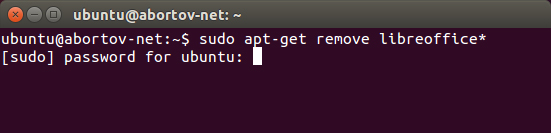
Вікна
На "Windows" Libreoffice ідеально підходить для тих, хто не хоче купувати пакет MS Office, але постійно використовує програми для роботи з текстом, таблицями, презентаціями. Терезах цілком здатний змагатися з гігантом від Microsoft і навряд чи поступається йому. Хоча інтерфейс програми дуже різний і, можливо, спочатку вам буде важко орієнтуватися та виконувати прості дії.
Встановлення
Встановлення Libreoffice на Windows - це стандартний процес, який не відрізняється від завантаження інших програм. Ось метод спокійної установки, тобто без різних втручань користувача в його процесі.
- Ми переходимо на офіційний веб -сайт Libreoffice.
- Клацніть на кнопку "Завантажити".
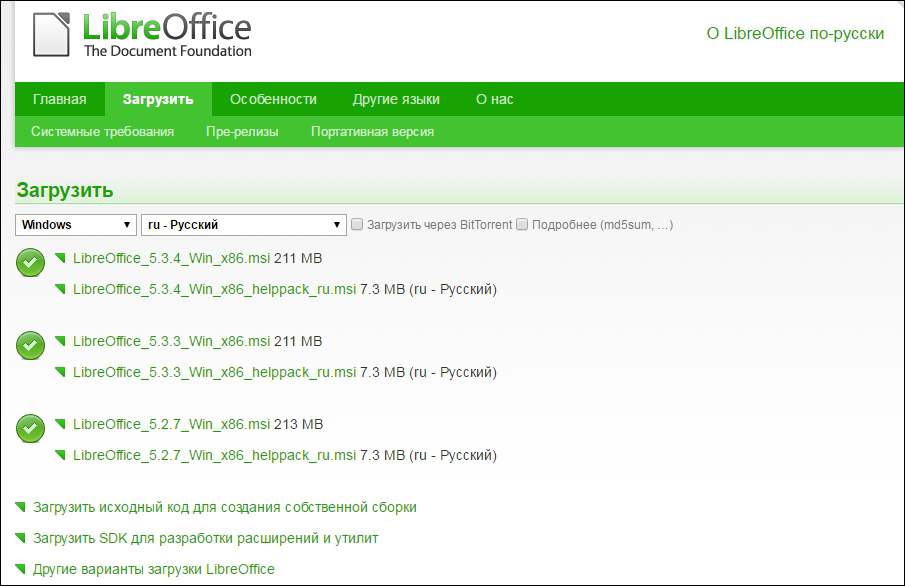
- Завантажте два файли, які будуть запропоновані для кожної версії.
- Запустіть файл інсталяції (Libreoffice_5.3.3_win_x86.MSI).
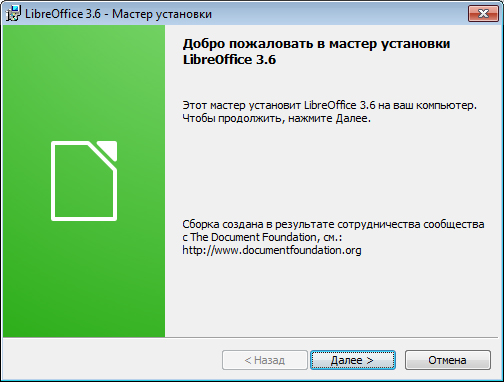
- Відкриється стандартне вікно Installer Windows, натисніть "Далі", а потім виберіть звичайну установку.

- У заключному вікні буде запропоновано використовувати програму за замовчуванням для слова та інших файлів Microsoft.

- В кінці установки натисніть "Готовий".
Вуаля! На нашому комп’ютері успішно встановлено.
Видалення
Видалення Libreoffice за допомогою ПК у Windows може бути здійснено в одних і тих же стандартних методах: через панель управління в "Встановлення та зняття програм" або через меню "Старт" на вкладці "Програма".
Оновлення
Це найпростіше оновити таким чином.
- Видаліть стару версію програми.
- Завантажте новий з офіційного сайту.
Можливо, у пізніших версіях вже була можливість автоматичної установки оновлень.

